-
Tạo tài khoản
Bước đầu tiên để chạy được quảng cáo trên tiktok bạn phải có tài khoản quảng cáo, đương nhiên rồi. Nhưng ở thời điểm hiện tại tiktok chỉ hỗ trợ bạn tạo tài khoản thông qua agency của tiktok tại Việt Nam. Bạn có thể ib mình hỗ trợ về vấn đề này, link info của mình sẽ để cuối bài nhé.
Sau khi đã có tài khoản bạn đăng nhập thông qua link: https://ads.tiktok.com và ấn vào nút quản lí quảng cáo như bên dưới :

-
Hiện tại có mấy loại hình thức quảng cáo trên tiktok
Sau khi đăng nhập vào trình quản lí quảng cáo phần bảng điều khiển chung sẽ hiển thị như bên dưới:
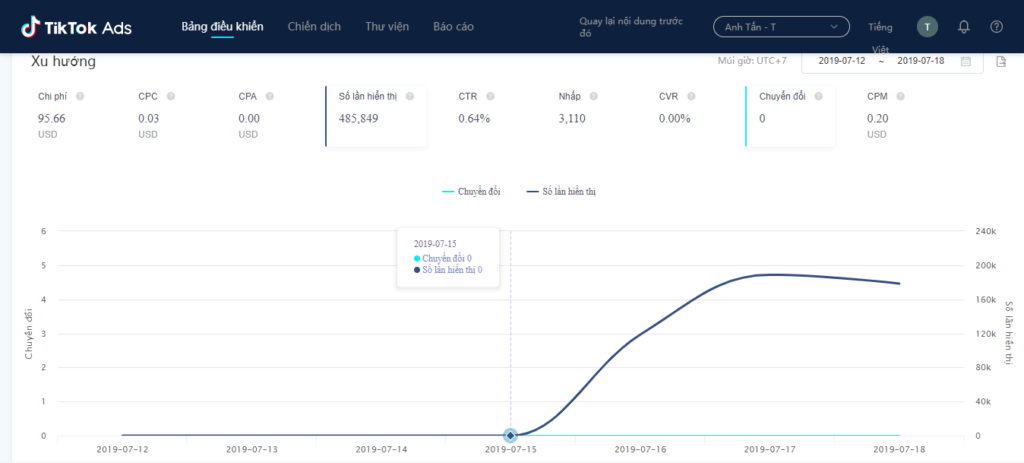
Như các bạn đã thấy bảng điều khiển báo cáo tổng thể toàn bộ số liệu các chiến dịch quảng cáo đang chạy bao gồm các chỉ số thông dụng như:
- CPC: Cost per click chi phí trên click
- CPA: Cost per action – số tiền trung bình chia cho 1 hành động chuyển đổi
- Số lần hiển thị
- CTR: tỷ lệ % click vào quảng cáo
- Số lần nhấp vào quảng cáo
- CVR: tỷ lệ % kết quả bạn nhận được trên tổng click vào quảng cáo
- Chuyển đổi
- CPM số tiền bạn phải trả cho 1000 lần hiển thị
Ngoài ra khi kéo xuống bên dưới rất nhiều số liệu chúng ta có thể dùng để phân tích sâu hơn, các bạn xem ảnh bên dưới để thấy rõ hơn nhé:
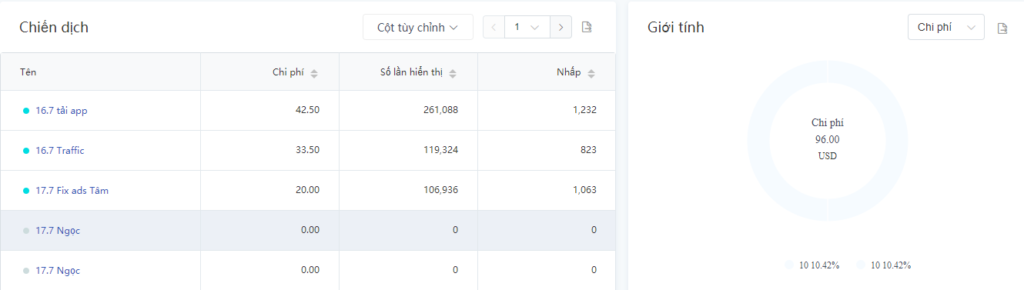
Báo cáo số liệu cụ thể mỗi chiến dịch
Tiếp tục kéo chuột xuống dưới :
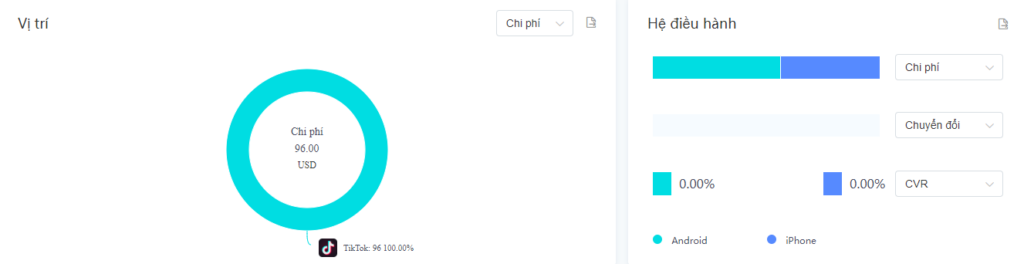
Biểu đồ báo cáo vị trí hiển thị, thiết bị hiển thị ads
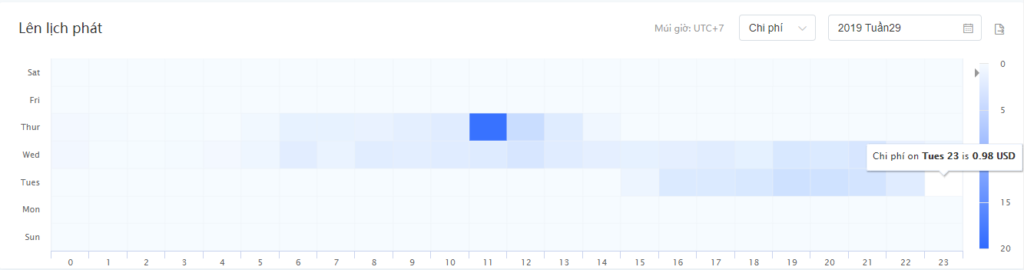
Biểu đồ báo cáo ads theo thời gian
Để tạo quảng cáo mới, bạn chuyển sang phần chiến dịch quảng cáo như bên dưới nhé:
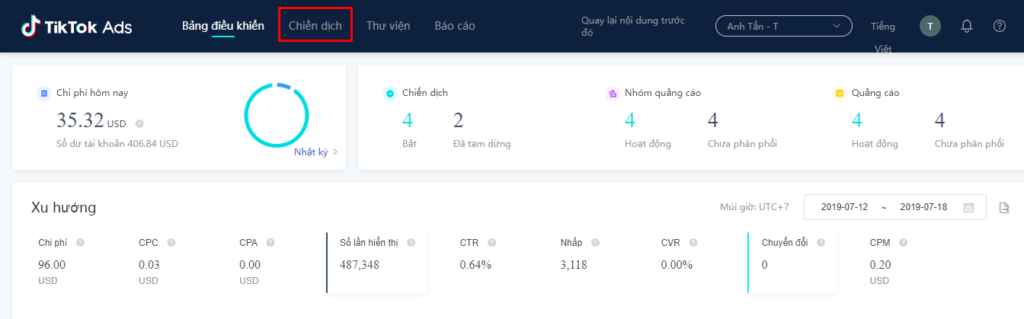
Sau khi chuyển sang phần chiến dịch thì bảng điều khiển mới hiển thị như bên dưới :
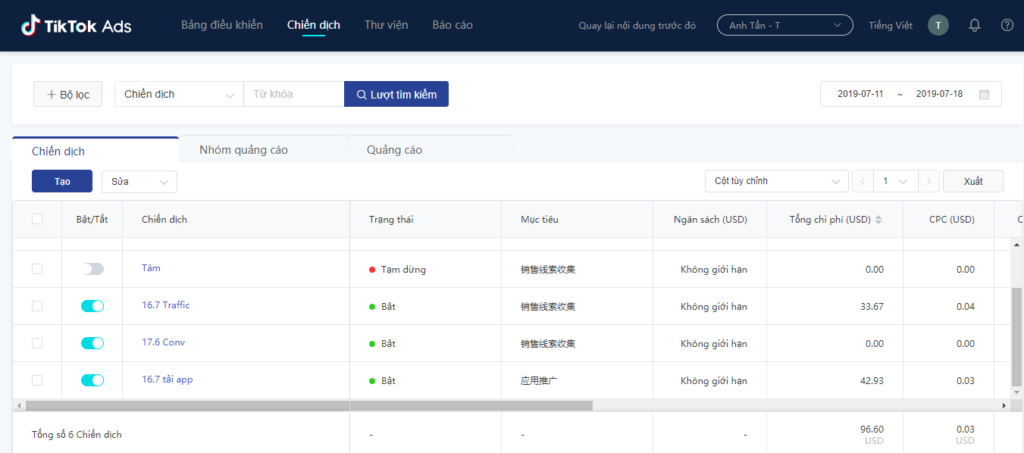
Bước 1: Bạo ấn vào nút tạo để bắt đầu tạo 1 chiến dịch quảng cáo mới :
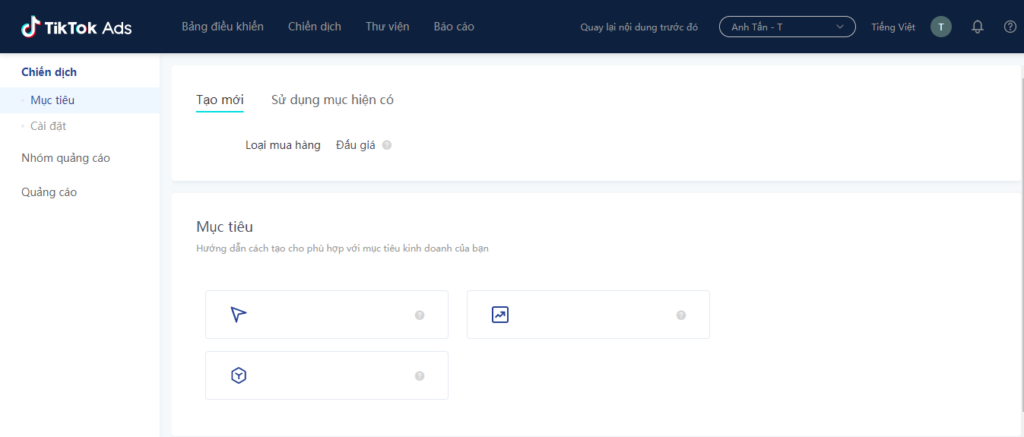
Hiện tại Tiktok cho phép chọn 3 loại mục tiêu quảng cáo đó là:
- CTW: click to web – dẫn về website
- Chuyển đổi: tuỳ1 chọ mục tiêu chuyển đổi
- Lượt tải app: áp dụng cho hệ điều hành IOS và cả androi
Mình chọn mục tiêu là chuyển đổi và đặt tên cho chiến dịch tương tự bên dưới rồi ấn tiếp tục:
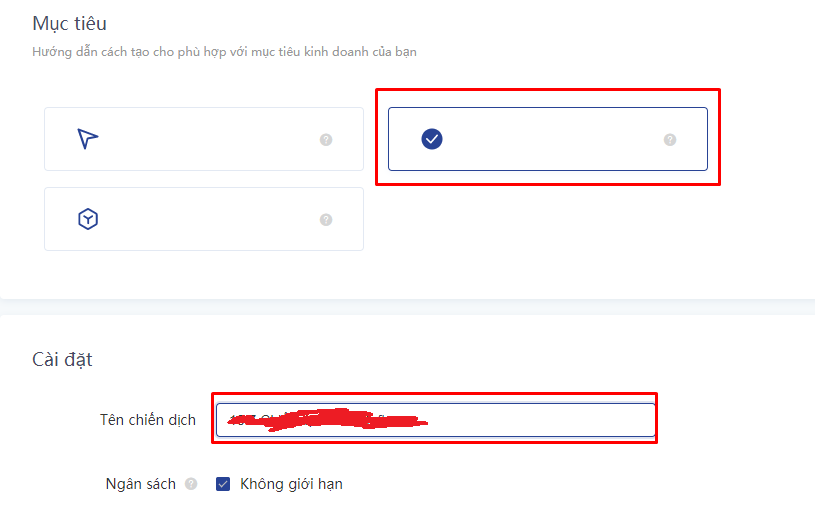
Bước 2: Thiết lập nhóm quảng cáo :
Tiếp tục đặt tên cho nhóm quảng cáo, sau đó tùy chọn vị trí quảng cáo theo mục tiêu của mình nhé. Đối với mình mình chỉ chọn vị trí quảng cáo trên Tiktok còn lại tích bỏ cho đỡ tốn tiền.
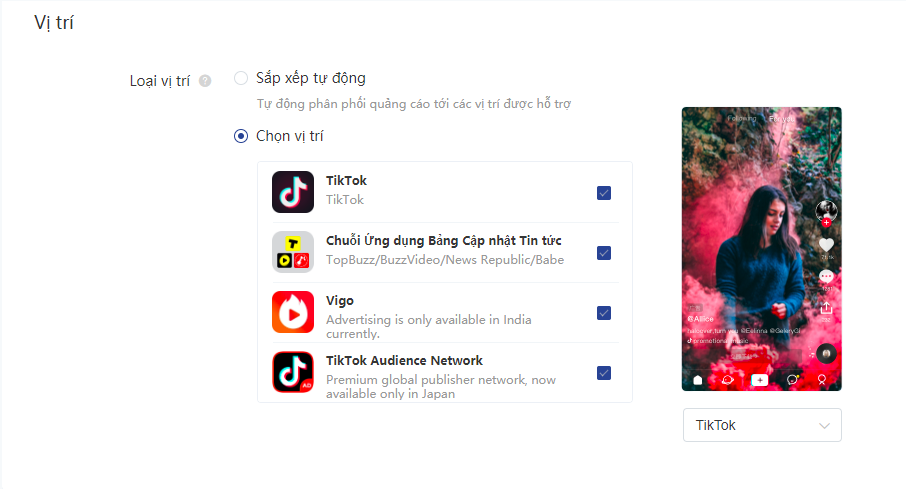
Tiếp tục bạn tùy chọn
- URL: website sản phẩm
- Tên hoặt động chuyển đổi: như mình chọn là CTW (click to web)
- Tên hiển thị: chú ý tên hiển thị phải trùng với nội dung wesite nếu không quảng cáo sẽ không được duyệt
- Ảnh hồ sơ: ảnh sản phẩm của bạn
- Danh mục sản phẩm theo dòng sản phẩm của bạn
- Từ khóa: tùy chọn nhé
Bạn có thể điền tương tự mẫu bên dưới mình đã làm.
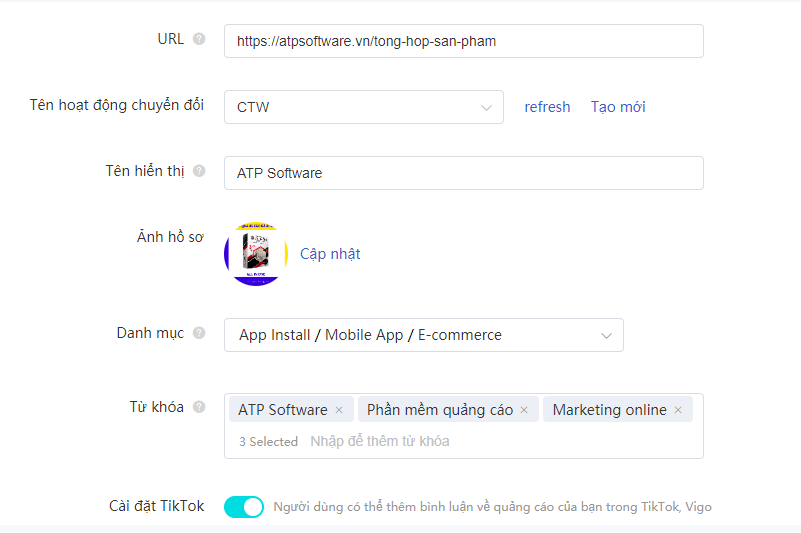
Tiếp đến bạn tùy chọn địa điểm, giới tính, độ tuổi, ngôn ngữ, danh mục quan tâm theo mục tiêu theo mẫu mình làm bên dưới.

Tiếp đến bạn tùy chọn ngân sách quảng cáo, có 2 tùy chọn là trọn đời hoặc ngân sách theo ngày nha, bạn chú ý tối thiểu ngân sách cho 1 ngày là 20USD nhé.
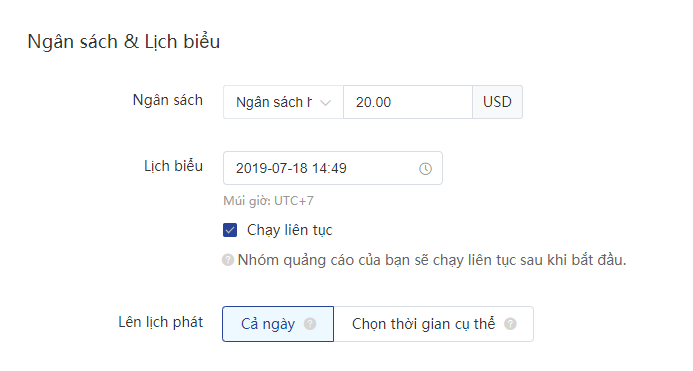
Tiếp túc lăn xuống bên dưới bạn tùy chọn mục tiêu đấu gái theo chuyển đổi tùy chọn hoặc theo click. Sau đó chọn giá thầu và ấn tiếp tục như ảnh bên dưới.
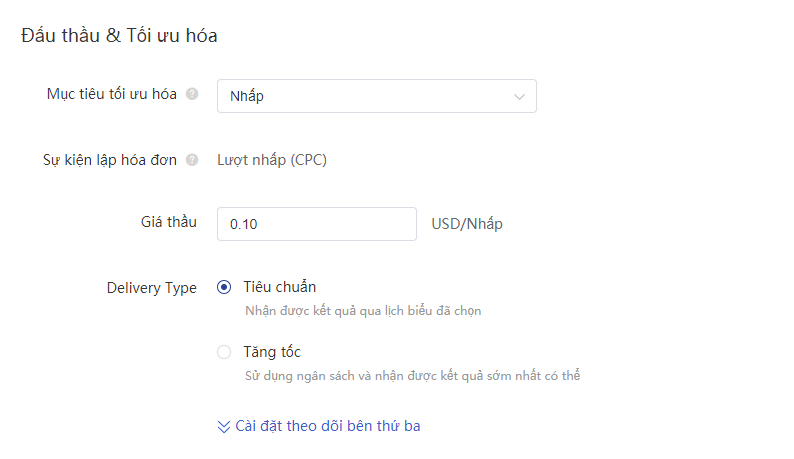
Bước 3: Thiết lập quảng cáo
Có 2 định dạnh quảng cáo cho bạn chọn là video hoặc hình ảnh
Ở đây bạn cần chú ý: video hoặc hình ảnh quảng cáo không được có chứa nội dung thương hiệu nhé (ví dụ có chứa text: facebook, tiktok…)
Đặc biệt tiktok có hỗ trợ giúp bạn tạo 1 video nhanh bằng hình ảnh cực kì đẹp và tiện dụng, rất tuyệt vời cho những bạn không có khiếu design.
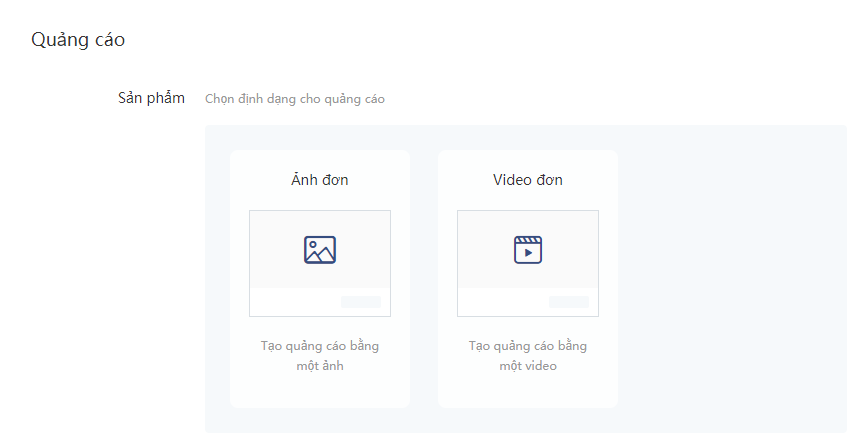
Tiếp tục lăn chuột xuống bạn điền nội dung quảng cáo và tùy chọn nút kêu gọi hành động sau đó ấn tiếp tục nhé.
Sau khi ấn vào nút gửi thì nó sẽ nhảy ra 1 bảng điều khiển bao gồm tất cả các chiến dịch quảng cáo của bạn đã setup. Quảng cáo của bạn sẽ được duyệt trong vòng 24h và được chạy nếu không vi phạm chính sách quảng cáo của tiktok.
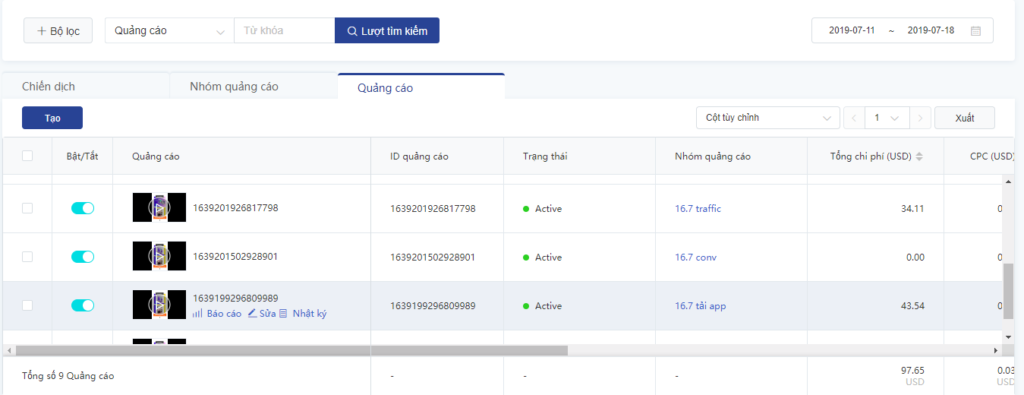
Như vậy là chúng ta đã biết quy trình setup 1 chiến dịch quảng cáo tiktok cực kì dễ dầng và đơn giản. Tiếp đến chúng ta cần phải đọc số liệu cũng như tối ưu chiến dịch quảng cáo của mình. Phần tiếp theo sẽ được tiếp tục update – tối ưu chiến dịch tiktok ads để đạt hiệu quả tuyệt vời.
